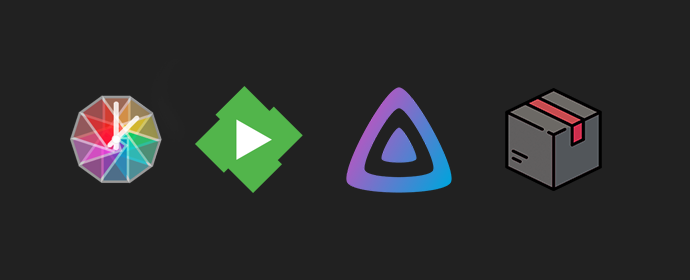type
status
date
slug
summary
tags
category
icon
password
Property
Mar 24, 2024 01:15 PM
零 前言
个人使用流媒体方式播放影音来实现家庭影院或者手机追剧的主流方式大概分为几种:
- 直接订阅 Netflix、Disney+ 等流媒体服务。能第一时间获取到最新的剧集,但是对于付款渠道和网络要求都非常的高。现在 Netflix 等分区解锁封锁力度不断加大,最直接的方法对于大陆用户来说已经成为了最曲折的方法。
- 从各大 PT 站点下载离线观看。这个方案其实是能理论上获取到最高质量的媒体资源的,但是 PT 站点的入门门槛也不低,资源还需要筛选和下载,手动管理资源的时间成本还是存在的。
- 针对 PT 种子资源下载,有 Nastool、MovieRobot、MoviePilot 等自建的服务工具来去管理多个 PT 站点,管理搜片、订阅、下载、刮削、洗版等大量需要手动操作的流程。
- 已经下载好的媒体资源可以除了可以刮削好直接离线播放之外,也可以使用 Plex、Jellyfin、Emby 等媒体资源库管理工具,管理自己的媒体库,做自己的海报墙,多客户端串流播放。
- 直接使用别人做好的在线流媒体库,一般也分付费和免费。有些是 VOD 网站、有些是 Emby、Jellyfin 等媒体库。好处是不用自己管理媒体资源、也不用管理服务器,主流设备都可以观看。缺点是良莠不齐,特别是免费的服务器,片源数量和网络质量都未必好。
因为别人做好的媒体库很有可能是直接把媒体存放在国内外的网盘上,然后挂到媒体库里面去的,理论上我们自己也可以进行这样的操作。Alist 就是把网盘当作磁盘挂载到本机的服务,本期的主角「小雅」是利用 Alist 进行大量媒体整理过后的一个开源项目。
截止到2023年12月15日,「小雅」媒体库数量已经达到43万4601个资源,涵盖了国内外的电视剧、电影、动画、动漫、记录片等海量的资源。

以前小雅媒体库中的资源想要直接播放还需要颇费一番周折,直到最近的两个重磅更新,彻底改变了局面,「小雅」的终极形态成为了个人影视媒体的完美选择。
终级形态的「小雅」除了资源更新稍微有些滞后之外,没有太大的缺点。
一个更新是「小雅」1031 版本之后的 Emby 库支持。 一个更新是苹果生态系统下的 Infuse 在 7.7 版本史诗级的支持了 Emby、Jellyfin 和 Plex 直连模式。
一 安装小雅
小雅的官方介绍和安装文档请参考:【官网】小雅的Alist 和 官方安装文档:
如何设置xiaoya的docker下面我简单介绍整理的安装流程:
1.1 准备工作
- 有一台可以安装 Docker 的服务器、NAS或者软路由。
- 如果想实现完整的媒体库功能,需保证服务器的可用硬盘空间有 170G 以上。(随着媒体库的增加,需要的空间可能不止 170G)
- 自行搭建媒体库,需要一定的计算机基础,会使用基本的 SSH 工具和 Linux、docker 命令。如果没有能力自行操作,建议购买成品「小雅」服务器或其他媒体资源库。
1.2 阿里云盘授权
小雅的工作原理是将媒体库的资源转存到你个人的阿里云盘(当然也支持其他的云盘),然后生成一个直链,最后在支持的客户端里面直接播放这个直链。
所以需要先准备一个阿里云盘的账号,并根据下面两个链接,获取两个用户鉴权的 token。
- 地址1(32位mytoken获取):
- 地址2(280位myopentoken获取):
然后转存下列文件夹
到自己阿里云盘的「资源库」,网页端打开自己资源库的该文件夹,根据网址获取如下folderID:

1.3 一键脚本安装「小雅」
使用具有Docker命令执行权限的用户在服务器的执行一键安装脚本:
该脚本的作用:
- 创建
/etc/xiaoya目录存储「小雅」的配置文件
- 在配置文件夹内创建 mytoken myopentoken folder_id 的存储文件
- 启动 xiaoya 容器,暴露 5678/2345/2346 三个端口到服务器
有能力的用户可以根据脚本内容进行调整,手动安装。
至此,已经可以通过 http://<server_ip>:5678 访问自己搭建的「小雅」了,只不过每次容器启动后「小雅」都需要几分钟的时间来刷新资源库。所以如果看不到资源可以稍等一段时间,再刷新页面:

如果没有海报墙,客户端的需求等高级的需求,现在「小雅」已经可以正常使用了。
为了确保「小雅」正常运行,去网页端的「/元数据」目录点击一个 config.mp4 文件,看看是否正常播放,这个是所有后续的前提。
1.4 安装 Emby 资源库
创建一个媒体库目录,存放根据「小雅」创建的资源库媒体文件和刮削的元数据,目录剩余空间只要 170G 以上,以
/etc/xiaoya/media 为例。先创建配置文件:
该命令会在配置目录
/etc/xiaoya下生成一个 Emby 的配置文件 /etc/xioaya/emby_config.txt 编辑这个配置文件:
变量 | 值(粗体是默认值) | 说明 |
dev_dri | yes,no | 是否添加硬解的GPU映射,不是所有设备都支持,只有破解版支持 |
mode | host,bridge | emby的容器模式,host使用宿主机网络,bridge使用桥接网络NAT端口 |
image | emby,amilys | emby的镜像,默认是官方版,amilys是破解版,支持转码 |
media_dir | ㅤ | 必填,你的媒体库目录 |
resilio | yes,no | 是否安装resilio同步软件进行后续的媒体库同步 |
根据自身情况调整参数,并把刚才创建的媒体库目录添加进去
media_dir=/etc/xiaoya/media然后再执行一次脚本:
该脚本的作用:
- 下载 all(30G)、config(3.8G)、pikpak(15G)的压缩文件到 temp 目录
- 解压缩 config 到 Emby 的配置目录 config/
- 解压缩 all 和 pikpak 到 Emby 的媒体库目录 xiaoya/
- 创建 emby 容器
- 创建 resilio 容器(根据配置参数)
因为解压缩的文件数量大、容量也大,下载、解压缩的过程可能会持续5、6小时,请耐心等待,直到出现 emby 和 resilio 容器启动成功的提示,表示完成。
完成安装后,可以通过 http://<server_ip>:2345 访问自己搭建的 Emby 了。

虽然现在可以在 Emby 网页端直接播放,但是由于网页端的解码能力有限,可能会出现「不支持的流」的错误提示,所以最好使用客户端来进行播放。
1.5 通过客户端连接 Emby
客户端适配表:
App | iOS、iPadOS、tvOS、MacOS | PC | Android TV | Android | WEB端 |
TvBox(推荐) | ㅤ | √虚拟机 | √ | √ | ㅤ |
VidPlay(TvBox) | √(推荐) | ㅤ | ㅤ | ㅤ | ㅤ |
Jellyfin | √ | √ | √ | √ | √(不推荐) |
EMBY | √(付费) | √ | √(第三方PJ) | √(官方) | √(不推荐) |
Infuse | √(推荐新版,老版配合vidplay使用) | ㅤ | ㅤ | ㅤ | ㅤ |
DivHub | √ | ㅤ | ㅤ | ㅤ | ㅤ |
苹果生态系统当然是选择 Infuse 可以享受双杜比,而且截止到目前,Infuse 也是在 Apple TV 上唯一好用的媒体库播放软件。
Infuse 中注意选择 Emby 直连(Emby Other)来连接媒体库。

1.6 定时清理阿里云盘
因为每次播放的时候都会从「小雅」项目中转存待播放的资源到自己云盘的中转目录,一段时间后云盘的中转目录就会塞满。通过下面的命令可以创建一个名为 xiaoyakeeper 的 docker 容器定时运行小雅转存清理并升级小雅镜像:
1.7 Resilio 同步
使用 Resilio 保存同步更新,同步的脚本已包含在一键全家桶里了,一般无需单独执行,如果需要单独使用则
如果xiaoya配置目录不在
/etc/xiaoya,那么把自己的xiaoya配置目录当作第二个参数传入同步时无需关闭 Emby,24小时不间断同步,更新config 时保留你自己的配置(用户,密码,播放记录……)和自动关闭并重启Emby(默认每隔3天,早上6点替换 emby config)
安装 resilio 完毕后,登入端口 8888,并自行添加下面的同步密钥
二 总结归纳
排障
- 确保 xiaoya 升级到了 1031 版本,同时如果是自己手动配置的容器,那么记得要加上 2345、2346 这 2 个端口映射。
- 确保「小雅」正常运行,去网页端的「/元数据」目录点击一个 config.mp4 文件,看看是否正常播放,这个是所有后续的前提。
- 确保 docker_address.txt 配置正确,指向 xiaoya 的地址。
- 如果自己已经安装了 emby,请停止运行,修改端口,避免和 8096 冲突,自己的 emby 可以修改为 8097,不然会因为端口冲突导致安装失败。
- 执行一键安装全家桶命令。
- 安装好后,重启 xiaoya 一次。
- 通过 xiaoya 的 2345 端口去连接,尽量用客户端或者三方播放器,不要用网页,因为浏览器解码能力弱,容易出现「不兼容的流」之类错误。